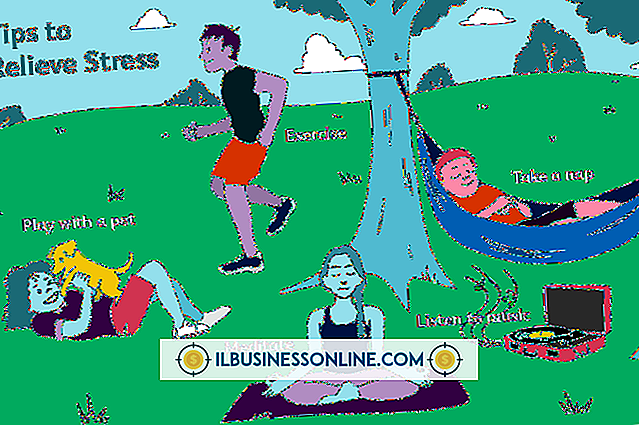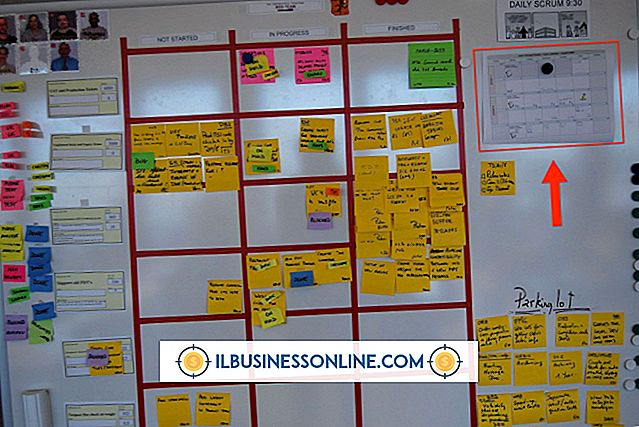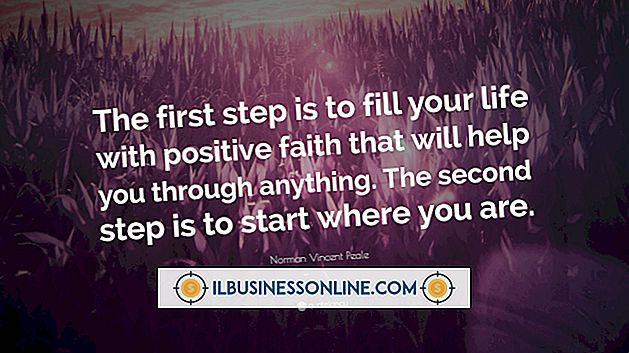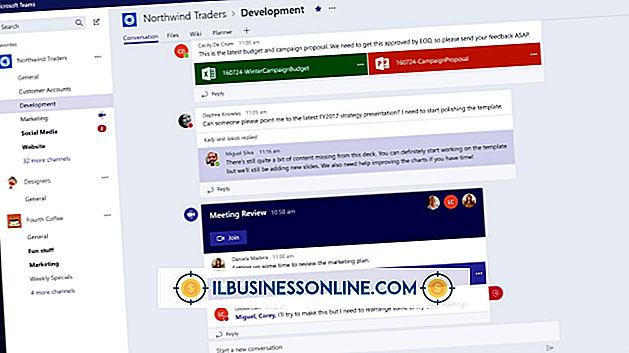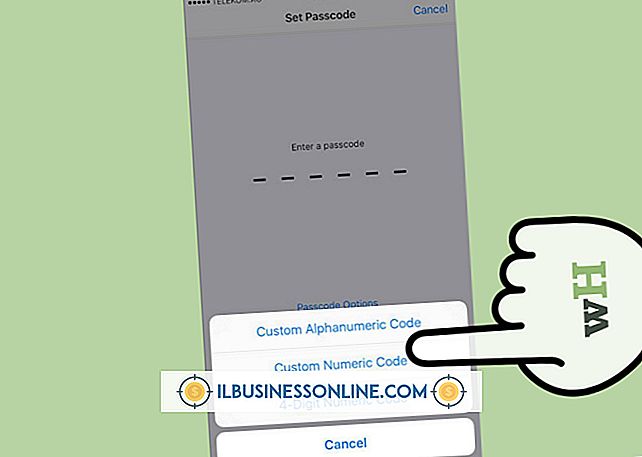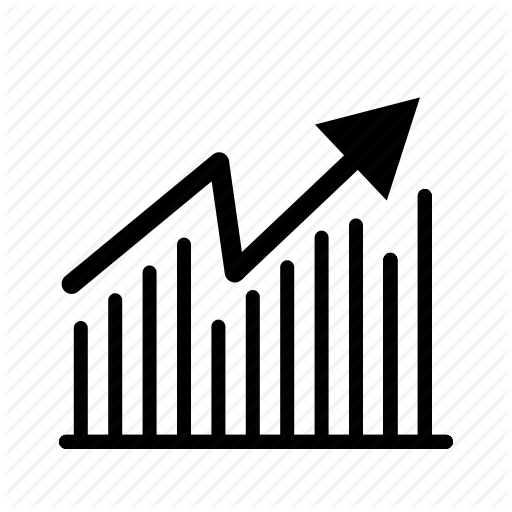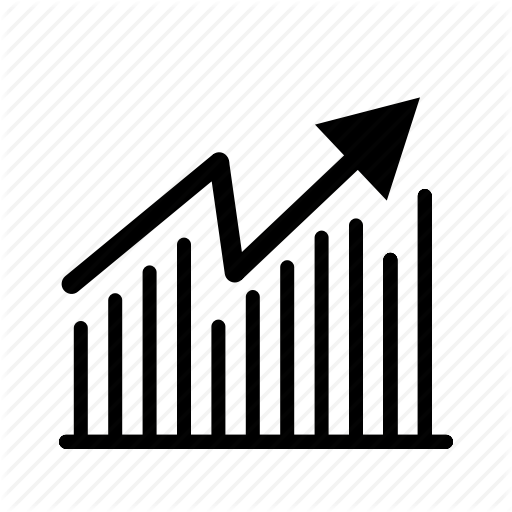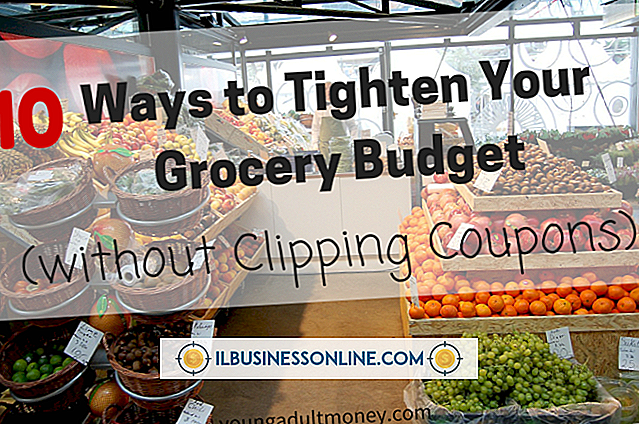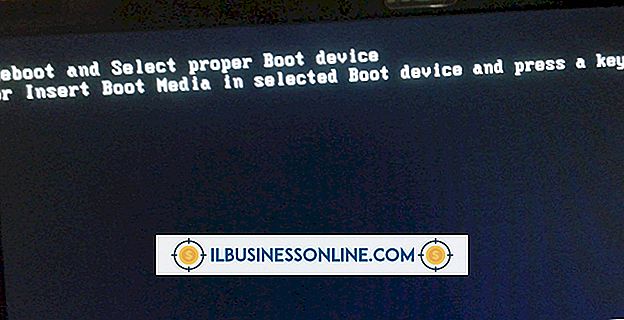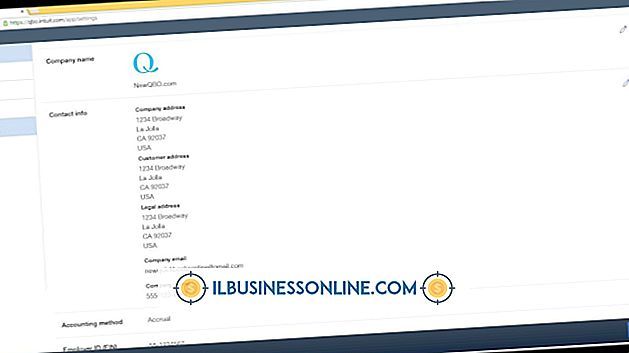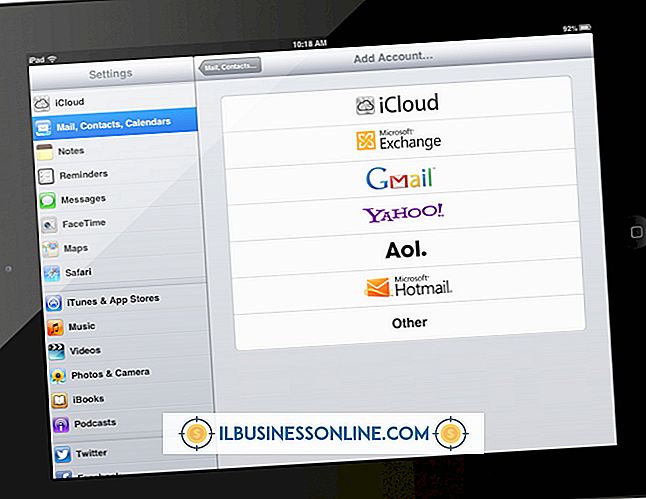Como ativar cookies em um Kindle Fire

Você deve modificar a configuração no aplicativo do navegador da Web Silk do dispositivo para ativar cookies no Kindle Fire. Observe que os cookies são habilitados por padrão no navegador, portanto, se você estiver tendo problemas com cookies ao navegar na Web, tente limpar o cache e todos os cookies do navegador e testar o navegador acessando um site que use cookies.
Ativar cookies
Abra o navegador da Web Silk na tela inicial do Kindle Fire. Toque no ícone "Menu" na parte inferior da tela para abrir a tela Configurações do navegador. Toque na caixa de seleção "Aceitar cookies" na seção Dados salvos da tela Configurações para ativar os cookies. Navegue até um site que usa cookies para testar a configuração.
Limpar cache e cookies
Se o navegador Silk exibir erros ao visitar sites com cookies, talvez seja necessário excluir todos os cookies existentes das configurações do navegador. Ao excluir cookies, você também pode limpar o cache para liberar espaço no dispositivo. Abra o aplicativo Configurações no Kindle Fire e toque em “Limpar dados de cookies” para excluir cookies. Toque em “Limpar Cache” para excluir arquivos de cache temporários. Você também pode limpar o histórico do navegador tocando na opção "Limpar histórico". Toque em "OK" no prompt de confirmação para excluir os dados selecionados.